Las 7 mejores soluciones para el estado de escritura que no se muestra en WhatsApp en iPhone y Android
Miscelánea / / May 01, 2023
WhatsApp está mejorando continuamente sus características para una mejor experiencia de usuario. También solicita y descarga la información de tu cuenta de WhatsApp saber que la empresa ha recopilado todos los datos. Pero con el creciente número de funciones, los usuarios se enfrentan a muchos problemas.

Uno de esos problemas es cuando el estado de escritura no es visible mientras se chatea con un contacto. Si se enfrenta a lo mismo, le ofrecemos soluciones funcionales para corregir el estado de escritura que no se muestra en WhatsApp en iPhone y Android.
1. Cambiar de datos móviles a Wi-Fi
WhatsApp puede funcionar incluso con las velocidades de datos móviles más lentas para enviar mensajes. Pero cuando se trata de que el estado de escritura no se muestra en WhatsApp, cambie de Datos móviles a Wi-Fi en su iPhone o Android. La conexión de datos móviles en su ubicación puede ser inestable. Cambiar a una red Wi-Fi proporcionará una conexión a Internet estable, incluso si utiliza una banda de frecuencia de 2,4 GHz.
2. Compruebe si su contacto está usando el modo avión
Si no puede ver el estado de escritura, debe verificar si su contacto está usando el modo avión. Cambiar al modo avión mientras se mantiene el Wi-Fi encendido no mostrará el estado de escritura a pesar de que el contacto esté en línea en WhatsApp. Entonces, si ese es el caso, apague el Modo avión y verifique si el problema está resuelto.
3. Compruebe si su contacto tiene un estado en línea oculto
Whatsapp te permite ocultar el estado en línea de contactos específicos. Esto hace que no vea si su contacto está en línea en WhatsApp. Entonces, si todavía enfrenta el mismo problema, puede pedirle a su contacto que habilite el estado en línea para usted. Así es cómo.
Para Iphone
Paso 1: Abra la aplicación WhatsApp en su iPhone.

Paso 2: Toque Configuración en la esquina inferior derecha.

Paso 3: Toca Privacidad.

Etapa 4: Seleccione Visto por última vez y en línea.
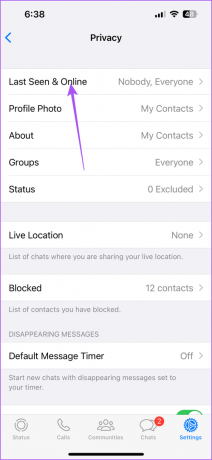
Paso 5: Selecciona Todos.
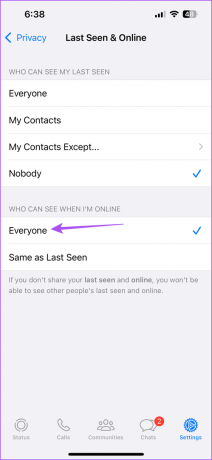
Para Android
Paso 1: Abra la aplicación WhatsApp en su teléfono Android.

Paso 2: Toque los tres puntos verticales en la esquina superior derecha.

Paso 3: Seleccione Configuración.
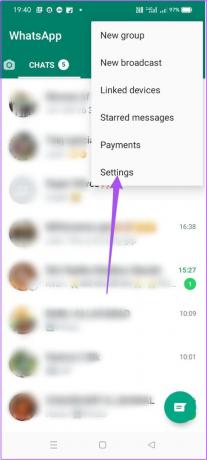
Etapa 4: Toca Privacidad.
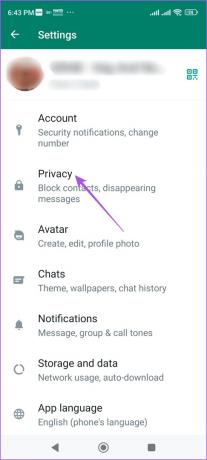
Paso 5: Seleccione Visto por última vez y en línea.

Paso 6: Toca Todos.
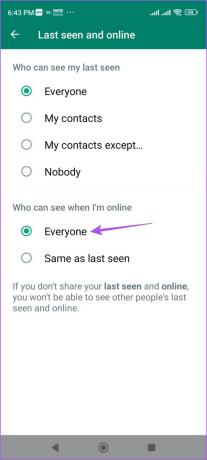
4. Habilitar la actualización de la aplicación en segundo plano (iPhone)
La actualización de la aplicación en segundo plano en su iPhone garantiza que los datos de su aplicación se mantengan actualizados cuando se ejecutan en segundo plano. Puede verificar si la actualización de la aplicación en segundo plano se ha habilitado para WhatsApp en su iPhone si aún enfrenta el problema de que el estado de escritura no se muestra.
Paso 1: Abra la aplicación Configuración en su iPhone.

Paso 2: Desplázate hacia abajo y toca WhatsApp.

Paso 3: Toque el interruptor junto a Actualización de la aplicación en segundo plano para habilitarlo.

Etapa 4: Cierre Configuración y reinicie WhatsApp para verificar si el problema está resuelto.

5. Habilitar el uso de datos sin restricciones (Android)
Si está utilizando Ahorro de datos en su teléfono Android, le sugerimos habilitar el uso de datos sin restricciones para WhatsApp, especialmente si usa datos móviles. Así es cómo.
Paso 1: Mantenga presionado el ícono de la aplicación WhatsApp.

Paso 2: Toca Información de la aplicación.

Paso 3: Toque Datos móviles y Wi-Fi.
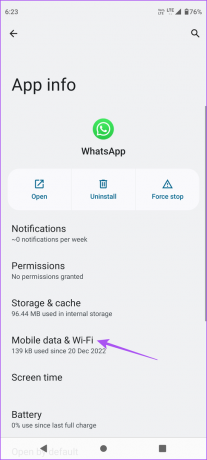
Etapa 4: Desplácese hacia abajo y toque el interruptor junto a Uso de datos sin restricciones para habilitarlo.

Paso 5: Cierre la información de la aplicación y reinicie WhatsApp para verificar si el problema está resuelto.

6. Forzar cierre y reinicio de WhatsApp
Si aún no puede escribir el estado, puede intentar forzar el cierre y reiniciar WhatsApp en su iPhone o Android. Esto le dará a la aplicación un nuevo comienzo y debería resolver el problema.
Forzar salida en iPhone
Paso 1: En la pantalla de inicio de su iPhone, deslice hacia arriba y mantenga presionado para revelar las ventanas de la aplicación de fondo.
Paso 2: Desliza hacia la derecha para buscar WhatsApp. Luego, desliza hacia arriba para forzar el cierre de la aplicación.

Paso 3: Vuelva a iniciar WhatsApp y verifique si el problema está resuelto.

Forzar salida en Android
Paso 1: Mantenga presionado el ícono de la aplicación WhatsApp.

Paso 2: Toca Información de la aplicación.

Paso 3: Toca Forzar detención.

Etapa 4: Toca Ok para confirmar.

Paso 5: Cierre la información de la aplicación y reinicie WhatsApp para verificar si el problema está resuelto.

7. Actualizar WhatsApp
Si ninguna de las soluciones funciona, sugerimos actualizar WhatsApp a su última versión en su dispositivo respectivo utilizando los enlaces a continuación.
Actualizar WhatsApp en iPhone
Actualizar WhatsApp en Android
Escribiendo en WhatsApp
El objetivo de Estado de escritura es evitar cualquier falta de comunicación entre su contacto en WhatsApp. Pero, ¿qué sucede si no puede comunicarse a través de WhatsApp debido a restricciones de país o área? En ese caso, he aquí cómo utilizar el proxy de WhatsApp función para seguir usando WhatsApp sin conexión.
Última actualización el 11 de abril de 2023
El artículo anterior puede contener enlaces de afiliados que ayudan a respaldar a Guiding Tech. Sin embargo, no afecta nuestra integridad editorial. El contenido sigue siendo imparcial y auténtico.
Escrito por
Paurush Chaudhary
Desmitificando el mundo de la tecnología de la manera más simple y resolviendo problemas cotidianos relacionados con teléfonos inteligentes, computadoras portátiles, televisores y plataformas de transmisión de contenido.



